
win10 システムは非常にスマートで優れたシステムです。ユーザーは設定を通じて win10 システムを調整できます。今日は、編集者が win10 の画面解像度を設定する方法をお届けします。困っているお友達はぜひ見に来てください。

1. win10 システムのデスクトップ上の空白部分を右クリックし、 「パーソナライズ(R)」を選択して開きます。
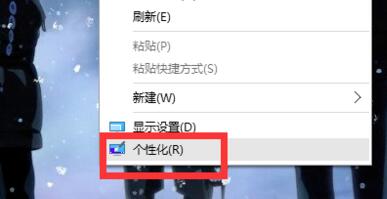
2. 開いたインターフェイス (図の「歯車」) の右上隅にある個人用設定を見つけて、次のステップに進みます。
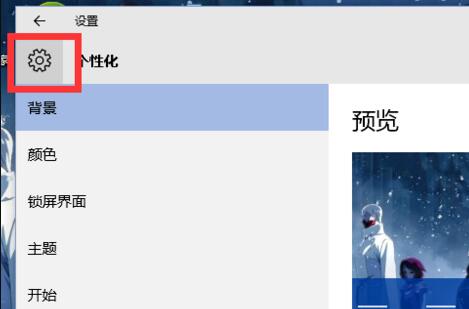
3. 開いた設定インターフェイスでシステムを見つけて開き、次のステップに進みます。
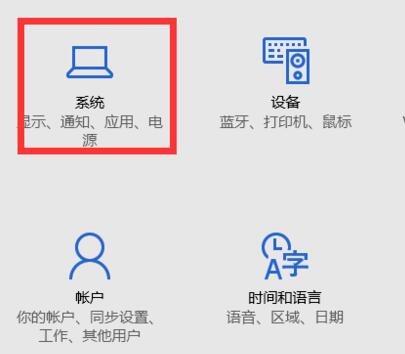
4. まず、システム ウィンドウで [ディスプレイ] を選択し、その下の [ディスプレイの詳細設定] を選択します。
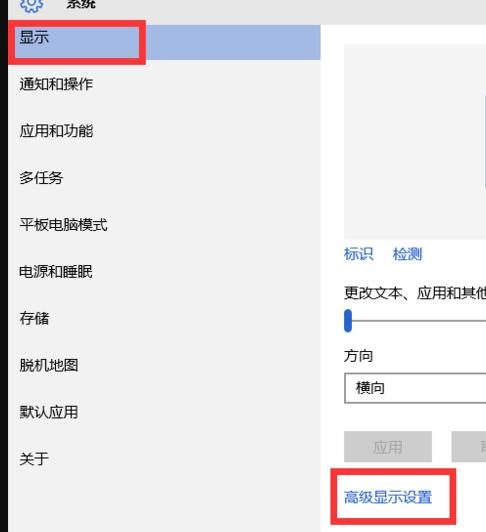
5. 表示される詳細なディスプレイ設定ウィンドウで、ユーザーは必要に応じて解像度サイズを選択できます。選択した後は必ず確認してください。
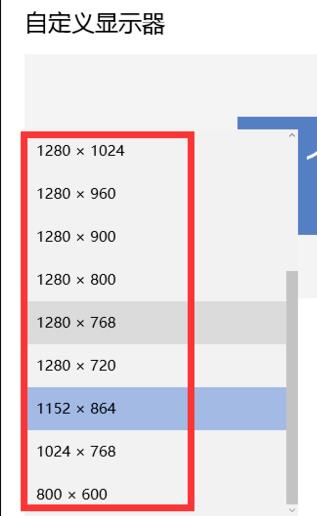
6. 選択したら、必ず変更を保存してください。設定は、デスクトップを終了した後にのみ有効になります。
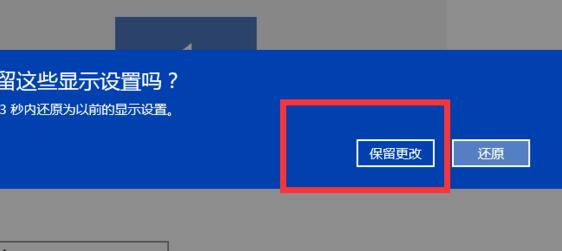
(上記はwin10の画面解像度設定方法のすべての内容です。問題が解決する場合は、引き続きこのサイトに注目してください。また、より質の高い記事。)
以上がWindows 10の画面解像度を設定する方法の詳細内容です。詳細については、PHP 中国語 Web サイトの他の関連記事を参照してください。